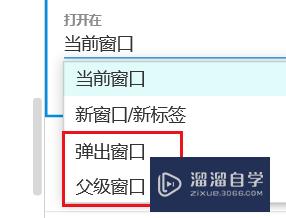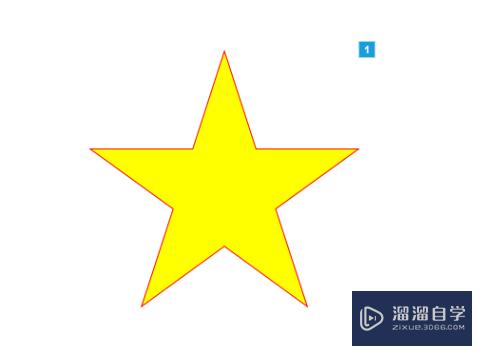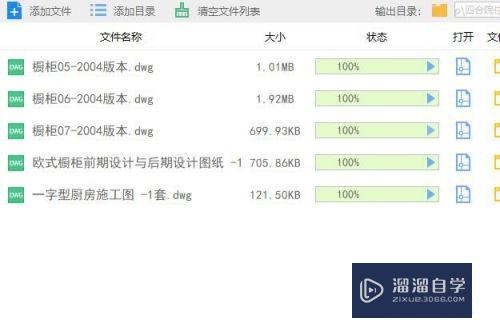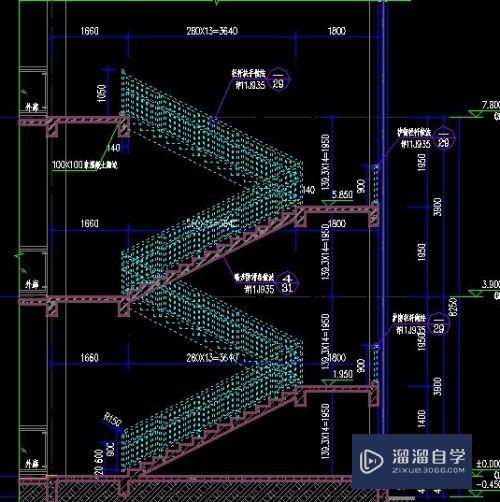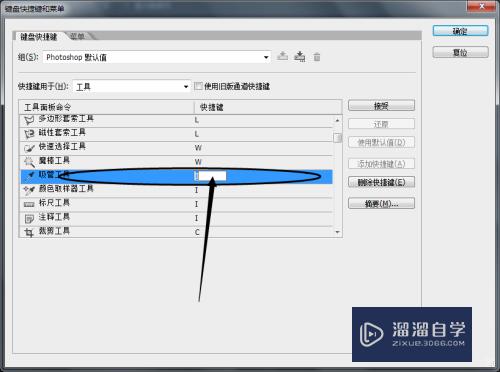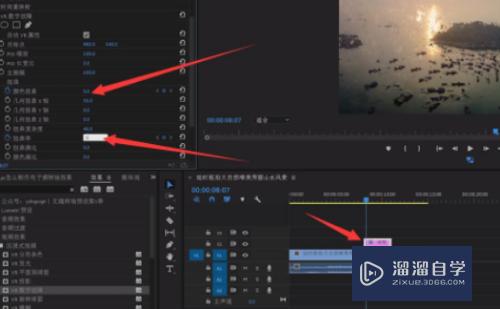CAD不显示填充图形怎么解决(cad不显示填充图形怎么解决问题)优质
我们在使用CAD的时候。有时会发现填充的图形不显示的情况。这样我们就很难进行操作了。那么CAD不显示填充图形怎么解决呢?我们可以通过下面的步骤。来解决这个问题。
工具/软件
硬件型号:小新Pro14
系统版本:Windows7
所需软件:CAD2007
方法/步骤
第1步
首先将CAD打开。发现填充图形不显示。如图所示。

第2步
然后点击上面的【工具】选项。如图所示。
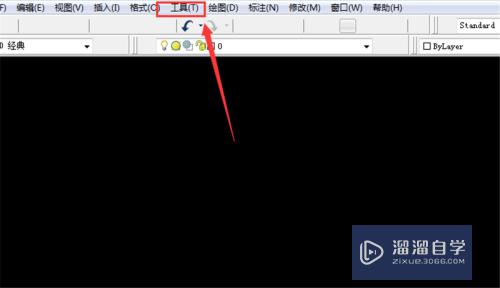
第3步
然后在弹出来的选项卡。点击【选项】。如图所示。
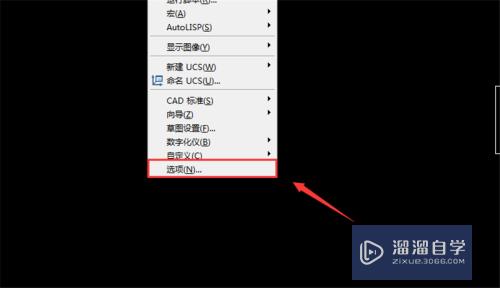
第4步
然后弹出来选项窗口。点击【显示】选项。如图所示。
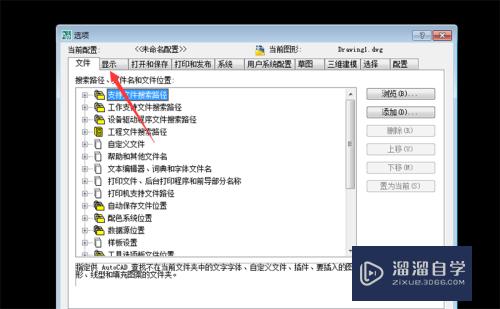
第5步
在里面勾选【应用实体填充】。点击【确定】按钮。如图所示。
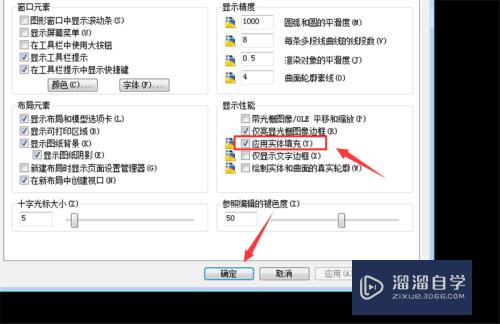
第6步
最后填充的时候就可以显示图形了。如图所示。

以上关于“CAD不显示填充图形怎么解决(cad不显示填充图形怎么解决问题)”的内容小渲今天就介绍到这里。希望这篇文章能够帮助到小伙伴们解决问题。如果觉得教程不详细的话。可以在本站搜索相关的教程学习哦!
更多精选教程文章推荐
以上是由资深渲染大师 小渲 整理编辑的,如果觉得对你有帮助,可以收藏或分享给身边的人
本文标题:CAD不显示填充图形怎么解决(cad不显示填充图形怎么解决问题)
本文地址:http://www.hszkedu.com/59854.html ,转载请注明来源:云渲染教程网
友情提示:本站内容均为网友发布,并不代表本站立场,如果本站的信息无意侵犯了您的版权,请联系我们及时处理,分享目的仅供大家学习与参考,不代表云渲染农场的立场!
本文地址:http://www.hszkedu.com/59854.html ,转载请注明来源:云渲染教程网
友情提示:本站内容均为网友发布,并不代表本站立场,如果本站的信息无意侵犯了您的版权,请联系我们及时处理,分享目的仅供大家学习与参考,不代表云渲染农场的立场!